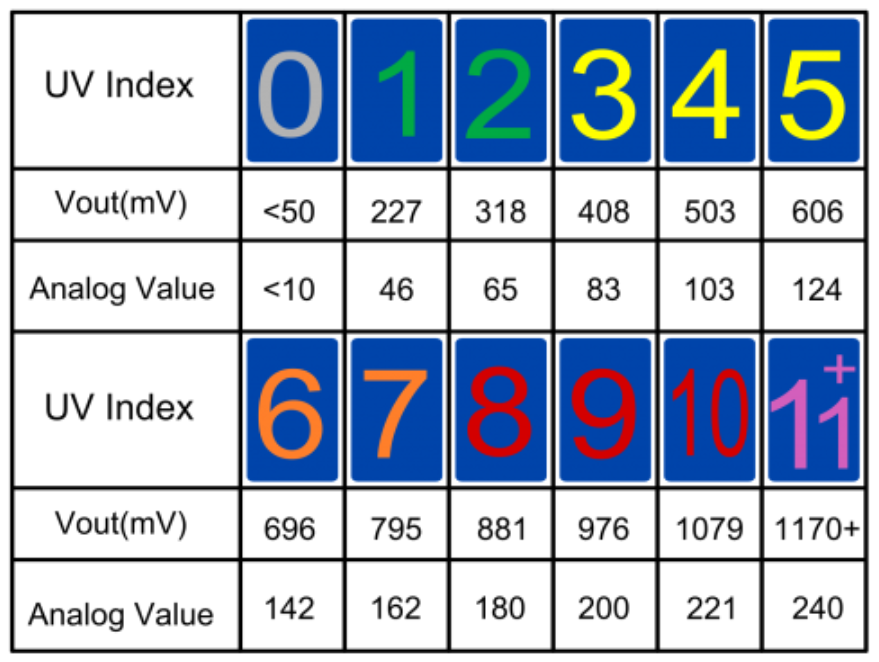【立创开源】ESP32_UV_BOX
ESP_UV_BOX
前言
🔗夏日征集令
ESP32-WROOM-32D-N8主控,通过GUVA-S12SD紫外线传感器获取环境紫外线强度;AHT20温湿度传感器获取环境温湿度;BMP280气压传感器获取环境压强;使用拨轮开关切换页面。
以下为制作过程记录
功能
- 紫外线指数
- 环境温湿度
- 气压海拔
- 简易照明
- 天气时钟(网络)
- .
成本
这里只列出了主要的器件,详情见🔗腾讯文档:BOM_ESP_UV_BOX
| 主要元件 | 价格 |
|---|---|
| ESP32-WROOM-32D(8MB) | 15 |
| 紫外线模块 | 7.05 |
| AHT20 | 1.62 |
| BMP280 | 1.04 |
| 四脚拨轮开关 | 0.85 |
| CH340K | 1.4 |
硬件
硬件设计见立创开源硬件平台
原理图
存在问题:下载完程序,可以运行,但是板子上电不运行,需要按复位,>去除BOOT0按键的电容<,解决问题
贴片开关的质量也不太行,开关手柄会断🙃
侧边按键质量似乎也不太好,按复位有时也没用🙃
主控电路
主控
主控选择ESP32-WROOM-32D-N8,外围电路参考官方技术规格书。
引出SPI用于控制屏幕,IIC用于控制AHT20和BMP280,ADC用于采集电压值,以及按键控制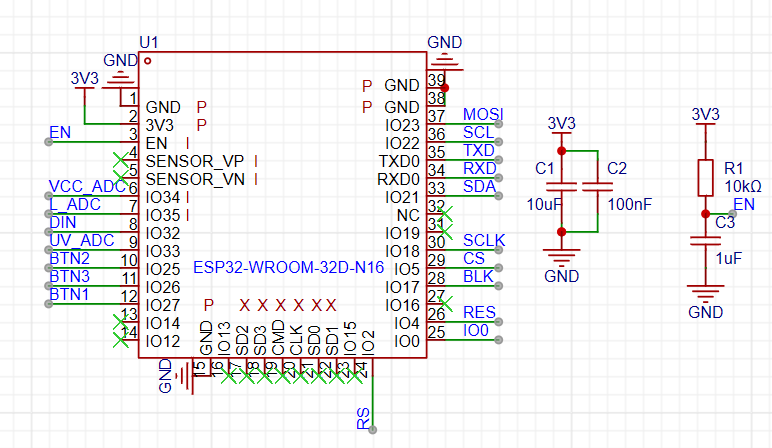
自动下载
串口芯片使用CH340K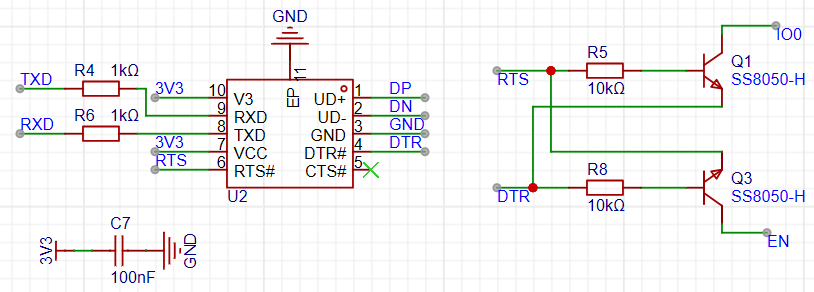
电源电路
电源切换电路
使用PMOS,当没有外部电源时使用电池供电,有外部电源输入时不使用电池供电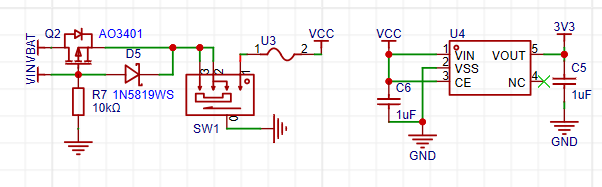
充电电路
电池管理使用TP4056,电路参考TP4056数据手册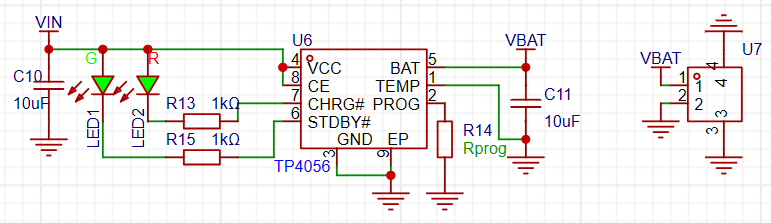
充电电流如下,根据锂电池参数选择合适的电阻
| Rprog(K) | Ibat(mA) |
|---|---|
| 1.2 | 1000 |
| 2.4 | 500 |
| 3.0 | 400 |
| 4.0 | 300 |
| 6.0 | 200 |
| 12.0 | 200 |
外设
按键
板载一个RESET和BOOT侧边按键,使用拨轮开关作为控制输入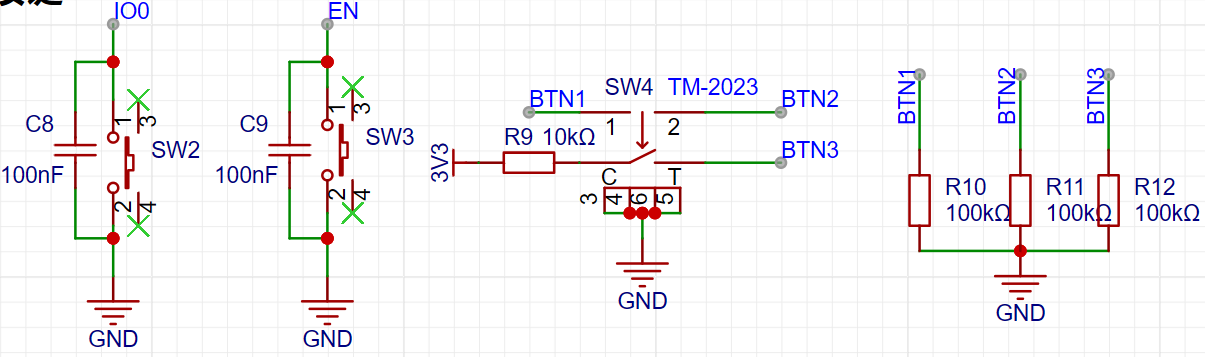
TFT
使用1.8寸TFT屏幕插接,分辨率128x160,屏幕驱动ST7735,屏幕驱动电路参考屏幕原理图,可以通过BLK引脚控制屏幕亮度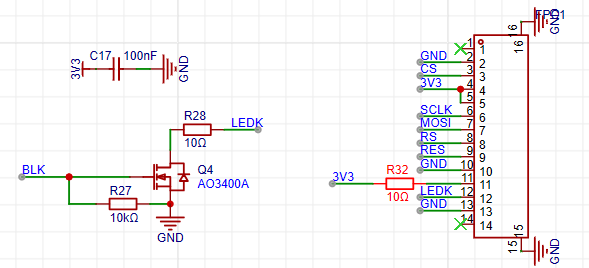
UV
紫外线部分电路参考紫外线模块电路设计
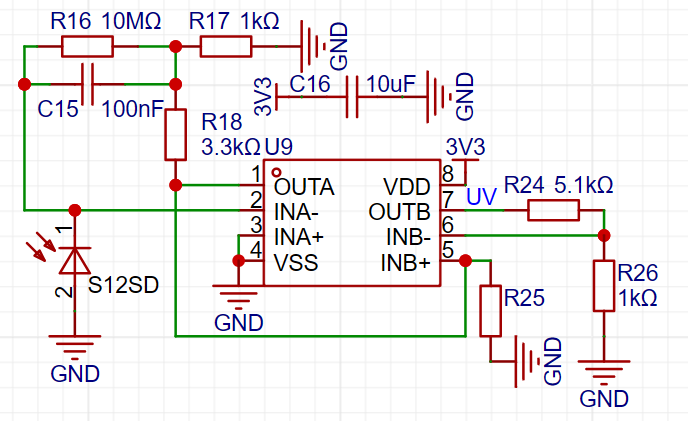
通过采集电压,根据电压范围,得到紫外线强度
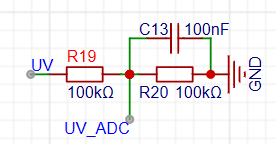
AHT20 BMP280
这两个器件,用烙铁不好焊,加热台方便些
AHT20可以检测环境温湿度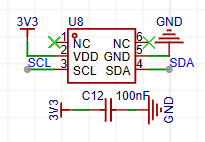
BMP280可以检测大气压,温度,以及海拔高度(由压力和温度计算得到)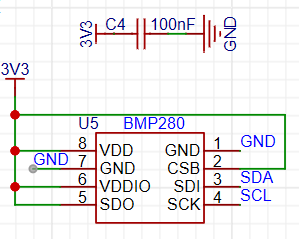
面板
使用立创EDA设计简单的面板
3D外壳
1.8寸版本
本次使用SOLIDWORKS2023建模
立创EDA导出模型
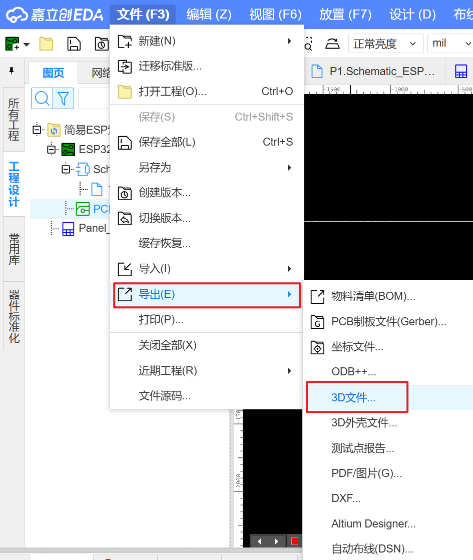
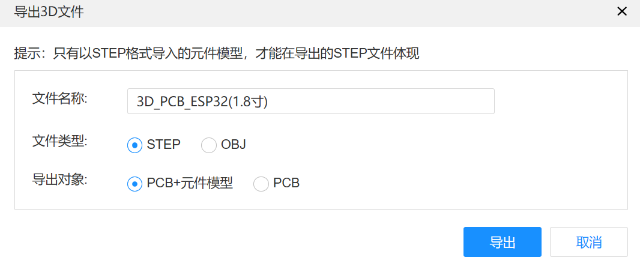
SOLIDWORKS
使用SOLIDWORKS打开导出的step格式文件
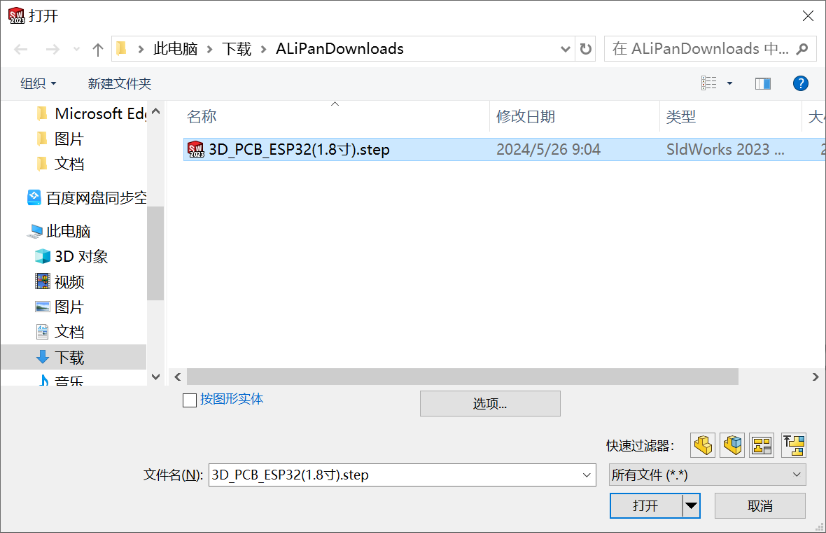
打开后如下图所示,可以看到电路板模型缺少丝印图案
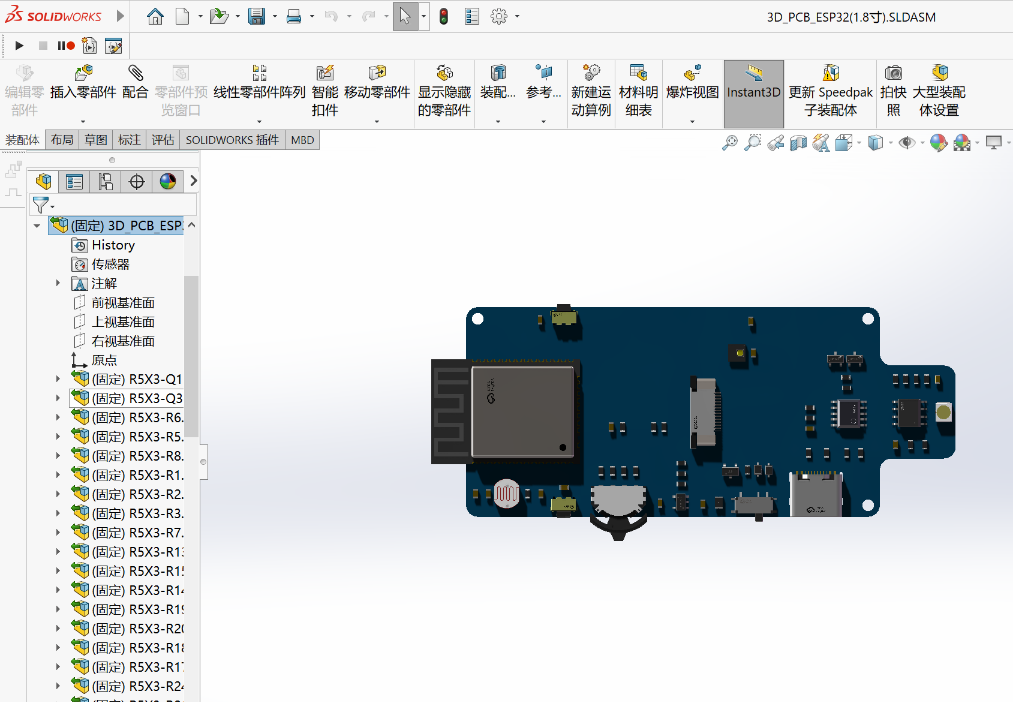
回到PCB工程,打开PCB的2D视图
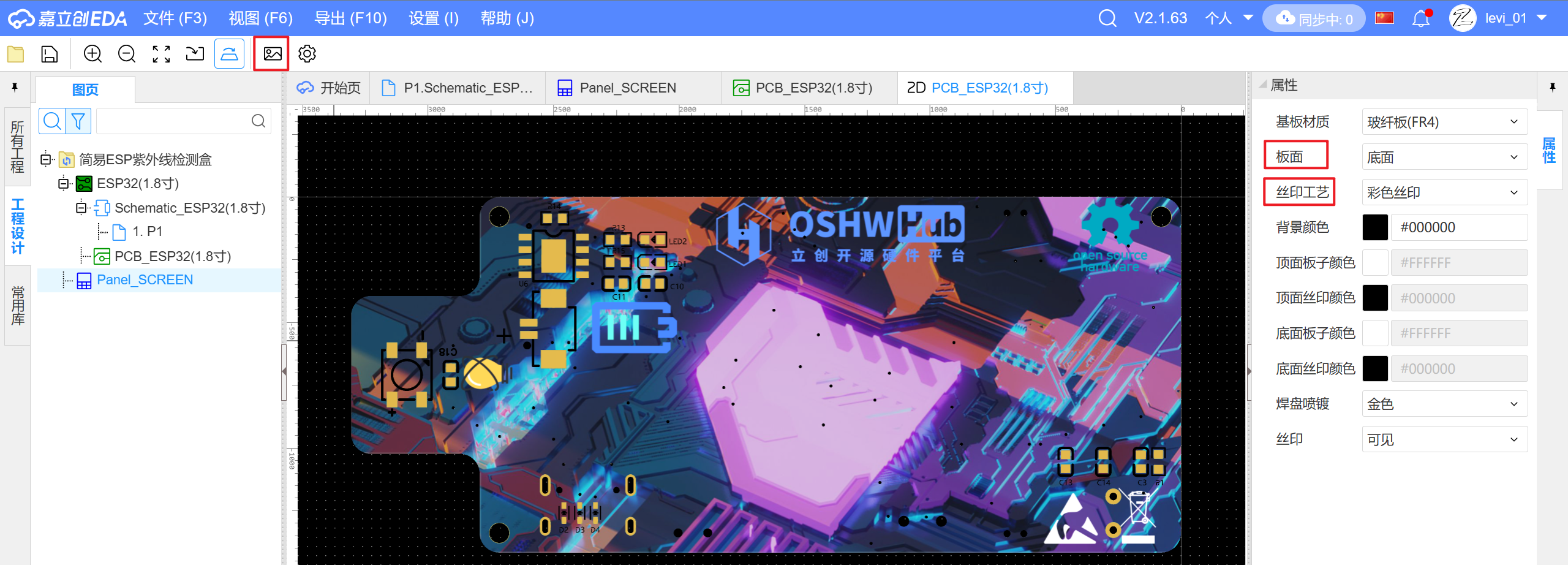
导出上下面丝印图
如下图点击PCB上表面,选择外观
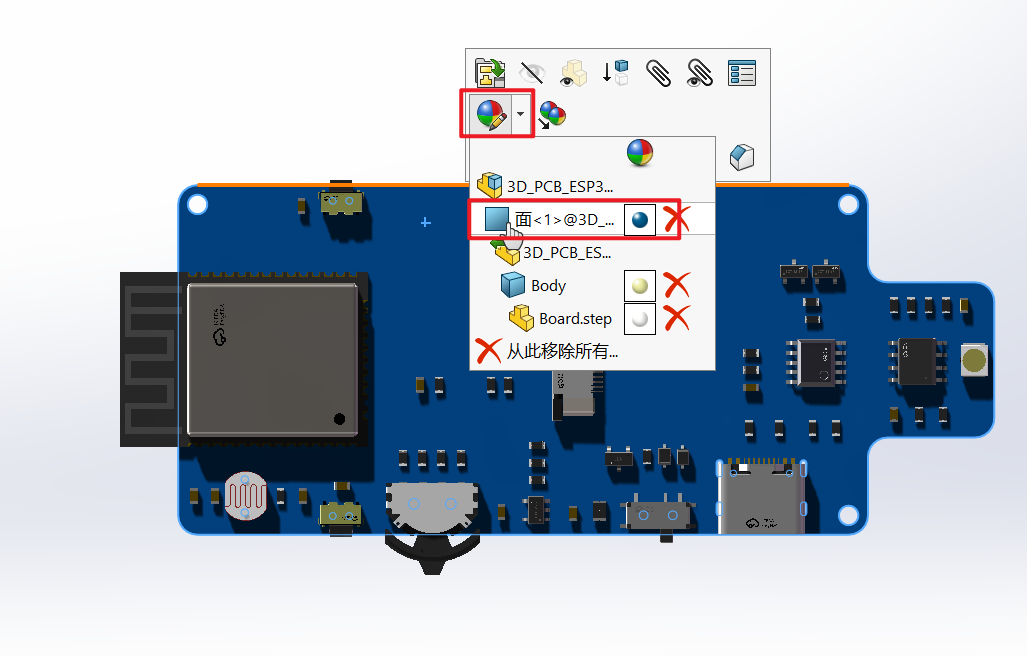
选择导出的顶层丝印图
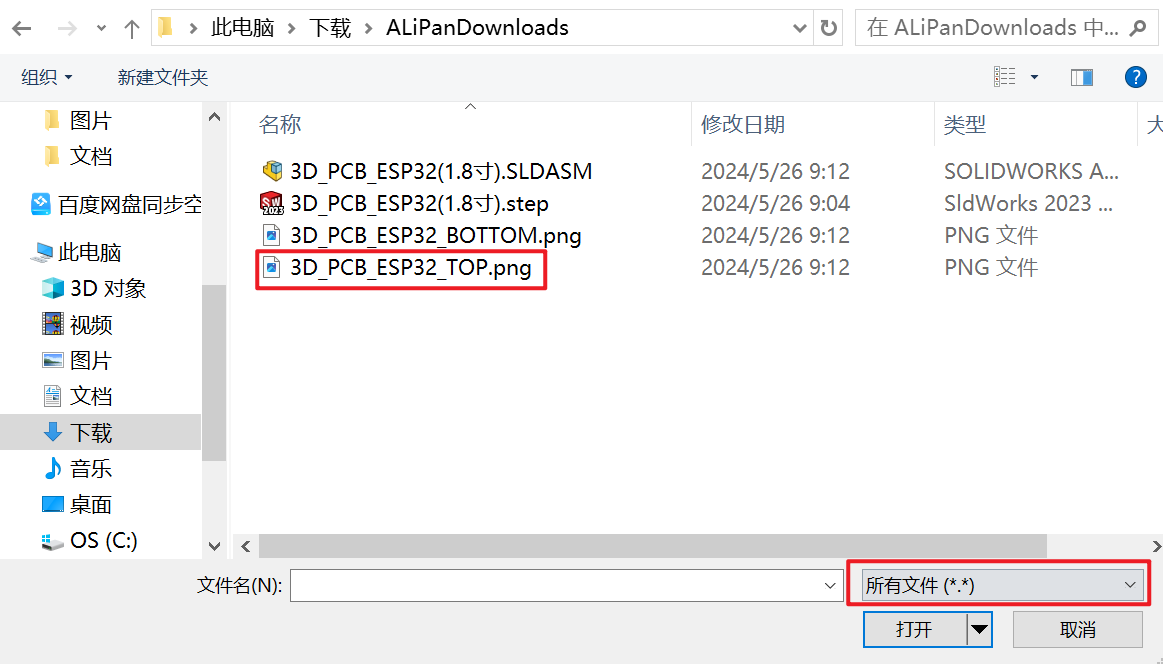
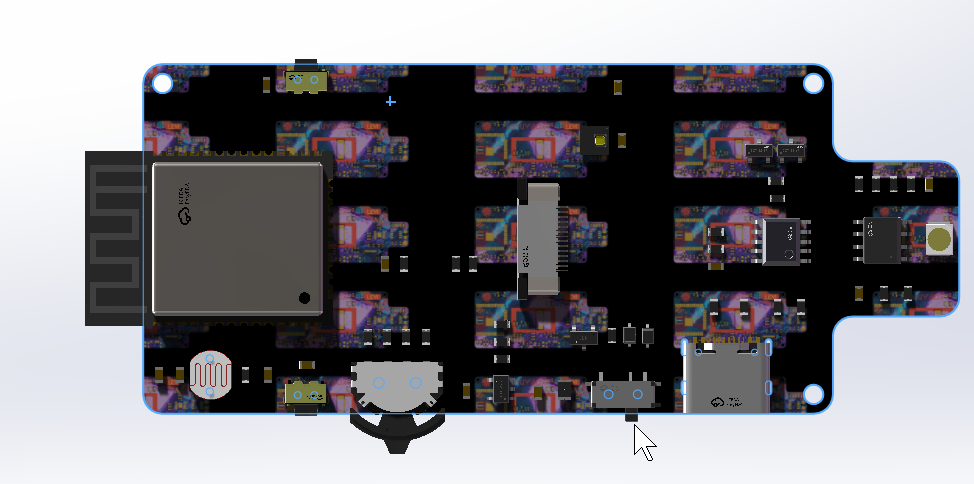
还需要调整丝印的位置和大小,选择映射
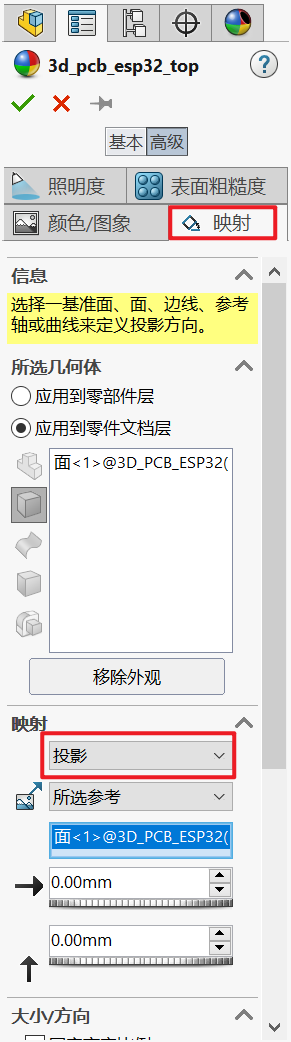
根据实际情况,调整以下参数
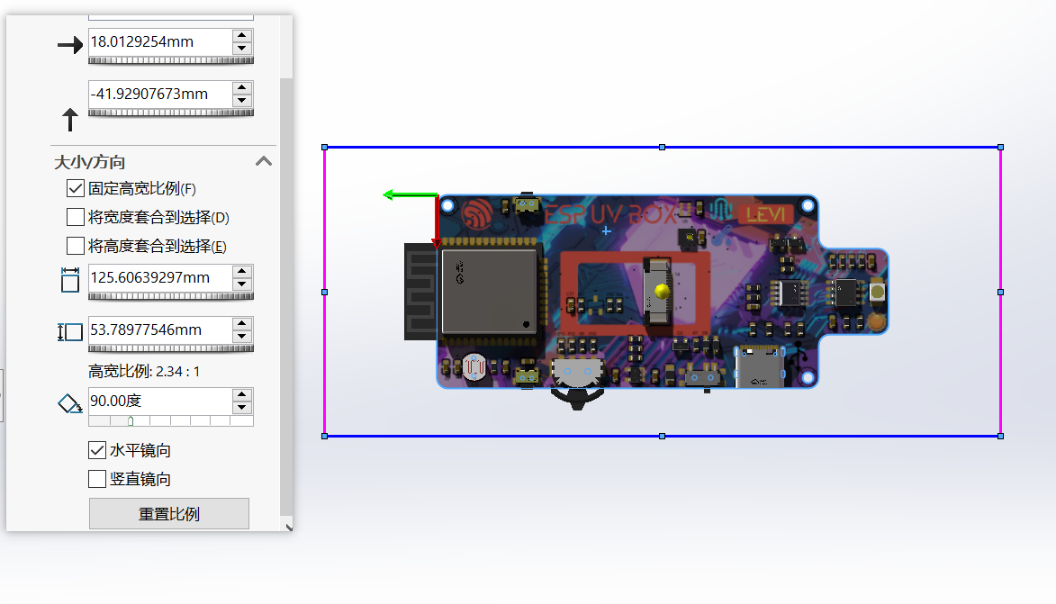
之后便可以开始外壳的建模,最终效果如下
程序
页面结构
在主界面下设四个功能页,之后各级再设功能分页,主要结构如下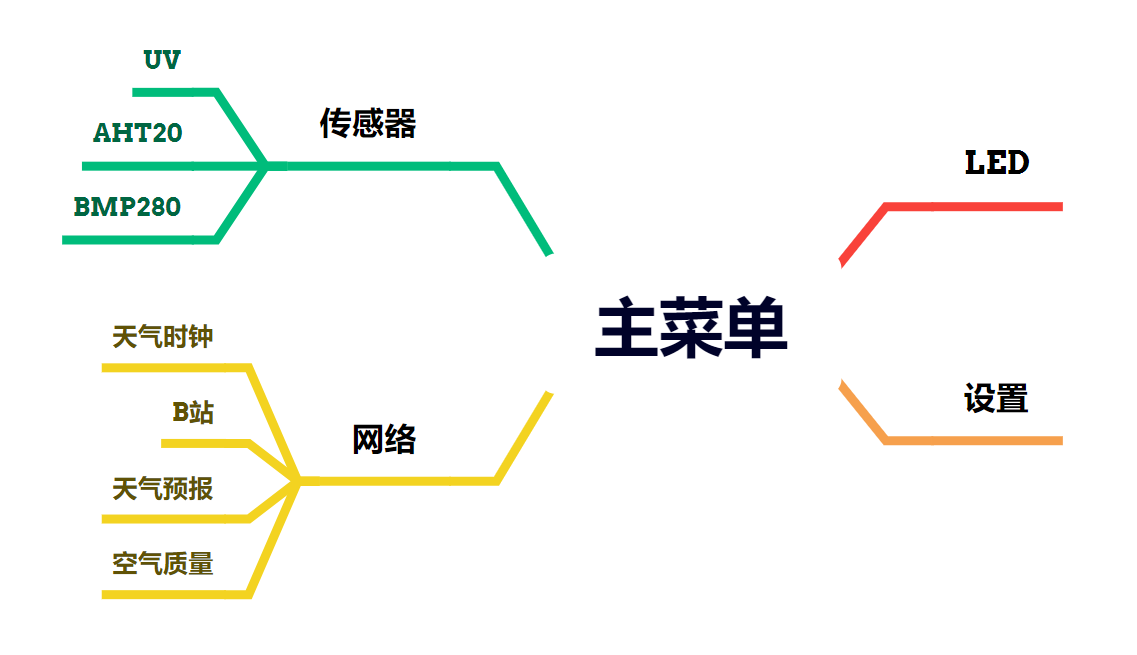
设计参考:
B站:黑人黑科技的视频DIY万能遥控器
OSHWHub: 黑人黑科技的开源工程ESP32 万能遥控器
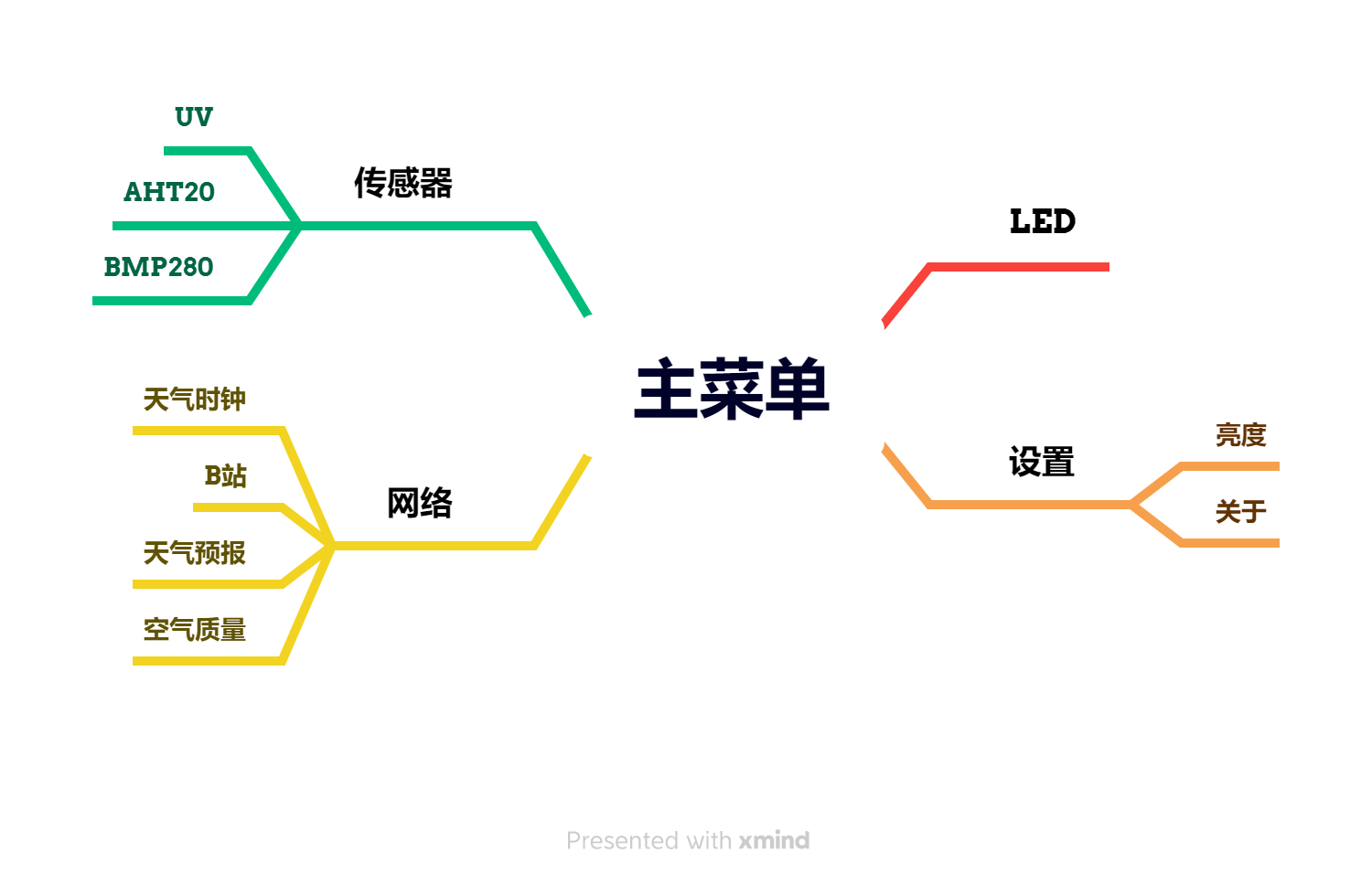
代码
开发工具:Visual Studio Code + PlatformIO
图标:iconfont-阿里巴巴
颜色:RGB COLOR PICKER
中文转换:中文转UNICODE
图片转换:FileToCArray
代码结构主要如下
1 | ESP32_UV_BOX |
界面
屏幕尺寸为1.8寸,分辨率是128x160,屏幕驱动是ST7735,使用TFT_eSPI库驱动屏幕,所有界面使用TFT_eSPI绘制
使用TFT_eSPI需要修改配置文件User_Setup.h,根据屏幕类型和显示情况修改内容
1 |
|
使用ledc控制引脚输出PWM调节屏幕背光亮度
控制
使用mathertel/OneButton库来实现按键的控制,分别注册短按,双击和长按函数来实现不同的操作
上下短按为页面切换,中间短按为进入页面,中间长按为返回上一级
传感器
UV
使用S12SD传感器来检测紫外线,然后经过放大,使用ADC采集电压,根据电压范围判断紫外线指数等级
下图为紫外线模块
程序中使用此函数获取紫外线指数
1 | uint8_t sensor_uv_data(void) |
图中为Arduino对应的数值,详情见DFROBOT: UV Sensor
AHT20
使用dvarrel/AHT20库读取AHT20温湿度传感器的数据
主要为如下内容,AHT20数据结构体,初始化函数,以及数据读取函数(返回数据结构体)
1 | struct AHT20Data |
BMP280
使用seeed-studio/Grove - Barometer Sensor BMP280库读取BMP280传感器的数据
主要为如下内容,BMP280数据结构体,初始化函数,以及数据读取函数(返回数据结构体)
1 | struct BMP280Data |
在函数bool BMP280::init(void)中注释掉Wire.begin()
在主程序中上面两个传感器初始化前,要先使用Wire.begin(21, 22);来设置IIC引脚
网络
配网
初次使用时,会建立如下网络ESP_UV_BOX_WIFI,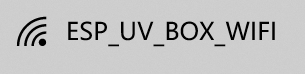
连接网络,浏览器打开网址192.168.1.1,会出现如下配网页面
页面代码参考: CSDN: 请收藏!分享一个ESP32/ESP8266高颜值WIFI配网页面代码-带下拉选择框和中英文版本。文末有arduino配网代码。
一共四个输入框,分别是WIFI SSID, WIFI PASSWORD, Private KEY, Location ID
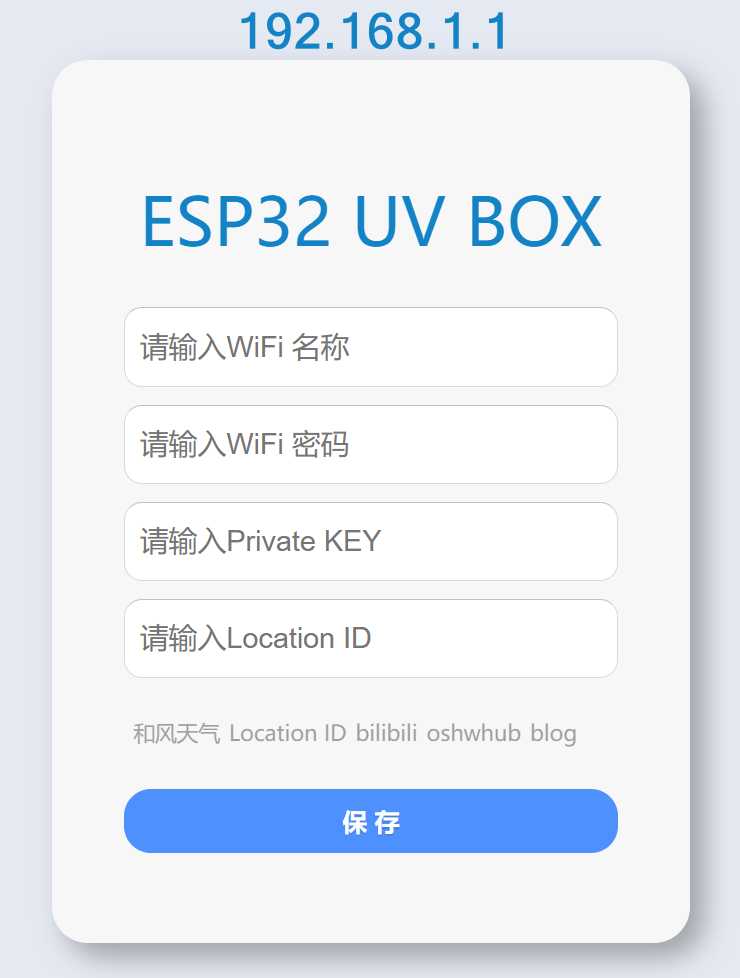
点击保存后,芯片会重启连接网络
网络配置相关函数如下
1 | bool wifi_scan(void); |
天气时钟
天气等数据使用和风天气API,免费订阅每天可以有1000次请求
- 实时天气数据使用和风天气的API,具体代码参考B站:大聪明的二手脑袋的视频Dudu天气时钟版本更新,全面对接和风天气,2.0版本继续开源
- 时间数据使用
arduino-libraries/NTPClient库获取网络时间
网络天气相关函数如下
1 | void get_weather_now(void); |
网络相关函数如下
1 | void time_init(void); |
天气预报
同上,使用和风天气API,屏幕显示未来六天天气状况
空气质量
同上,使用和风天气API,屏幕显示颗粒物PM10,颗粒物PM2.5,二氧化氮NO2,二氧化硫SO2,一氧化碳CO,臭氧O3
哔哩哔哩
通过如下API接口获得JSON格式的数据,使用ArduinoJson库解析获得关注数和粉丝数
1 | https://api.bilibili.com/x/relation/stat?vmid=用户UID |
可以使用官网提供的工具生成解析代码
1 | { |
生成的解析代码如下
1 | // String input; |
灯光
使用fastled/FastLED库驱动板载的一颗WS2812灯珠,暂时只添加不同颜色灯切换功能
实物
PCB
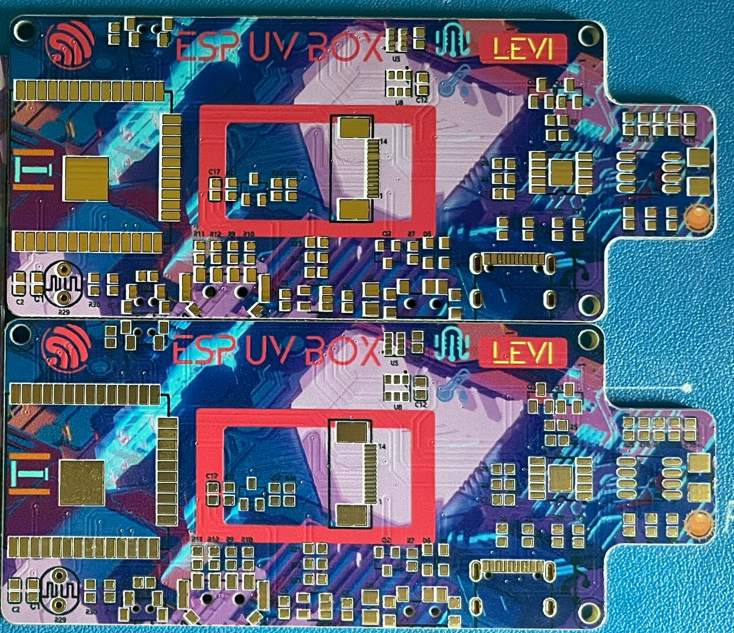
页面
下图为部分页面
后续会上传B站视频
END
最后非常感谢立创🥰提供的机会和各种优惠券,帮助我们实现想法,做出实物,参加征集令活动收获颇多,未来继续努力😄